电脑开机速度的快慢,直接影响日常使用体验。许多用户都曾经历过这样的情况:按下电源键后,系统长时间卡在启动画面,甚至需要数分钟才能进入桌面。这种“启动缓慢”的问题让人倍感烦恼。本文将深入剖析导致电脑开机耗时过长的常见原因,并提供6种实用有效的提速方案。

开机延迟并非由单一因素引起,往往是多个软硬件问题共同作用的结果。以下是几个主要成因:
若电脑仍在使用传统机械硬盘,开机速度受限是不可避免的问题。相比固态硬盘(SSD),HDD的读写速率较低,系统文件和程序加载时间更长,从而显著拖慢启动过程。
显卡、声卡、网卡等关键硬件的驱动若存在错误或未及时更新,在系统启动时可能导致加载失败或延迟,进而延长开机时间。
许多软件在安装过程中默认开启“开机自动运行”功能,如社交软件QQ、微信、某些后台服务等。这些程序在开机时同时加载,会大量占用内存与CPU资源,造成系统响应缓慢。
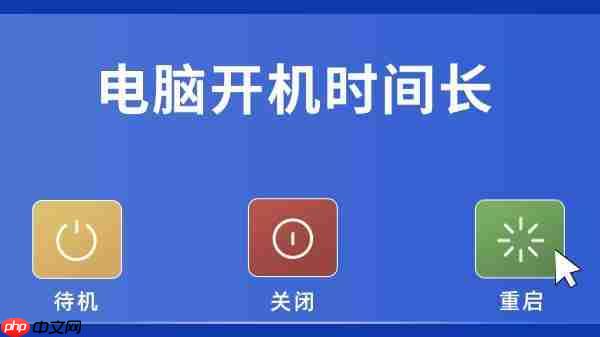
Windows系统若长期未更新,或更新过程中出现中断、安装了不兼容的补丁,可能在启动阶段引发异常,导致系统卡顿或延迟进入桌面。
长时间使用电脑会产生大量临时文件、缓存数据以及无效的注册表条目。这些冗余信息在开机时被系统读取和处理,无形中增加了启动负担。
老旧设备内存容量小、处理器性能弱,难以高效运行现代操作系统。特别是在运行Windows 10/11时,低配或老化的硬件更容易出现“开机慢”的现象。
针对上述问题,我们可以采取以下几种切实可行的优化措施:
如果你的电脑仍使用机械硬盘,更换为SSD是最直接且高效的提速方式。在SSD支持下,Windows 10/11的开机时间通常可缩短至10秒左右。

建议: 若预算有限,可仅将系统分区迁移到SSD,数据文件仍保留在原有HDD中,实现性能与容量的平衡。
借助专业工具如“驱动人生”,可以快速检测并更新显卡、主板、声卡等核心驱动。操作步骤如下:
1、点击上方按钮下载并安装“驱动人生”,打开后进入“驱动管理”页面,点击“立即扫描”;
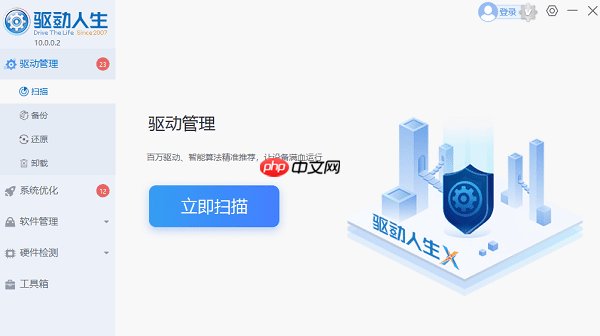
2、软件将自动识别存在问题的驱动,并列出可更新版本,用户只需选择对应驱动进行升级即可;
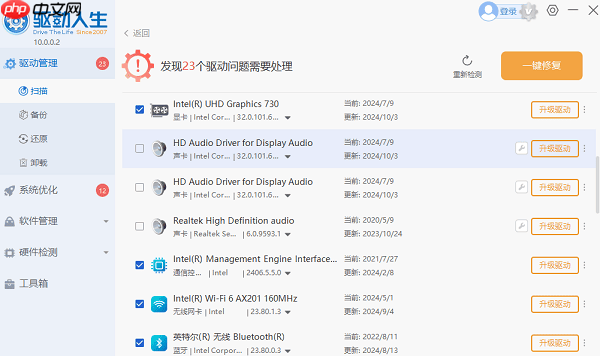
提示: 更新驱动时请确保来源可靠,避免因非官方驱动引发系统冲突。
通过系统自带的任务管理器,可手动禁用不必要的开机自启程序:
操作步骤:
1、按下Ctrl+Shift+Esc组合键,打开“任务管理器”;
2、切换至“启动”选项卡;
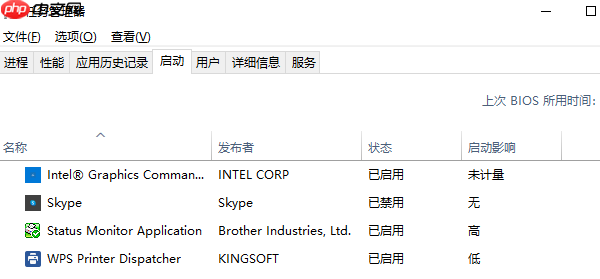
3、右键选中非必要的启动项,选择“禁用”。
注意: 显卡驱动、杀毒软件等关键服务请勿关闭。
推荐使用系统优化工具定期清除无用文件和无效注册表项。也可利用Windows内置的磁盘清理功能:
1、右键点击系统盘(通常是C盘)→选择“属性”;
2、点击“磁盘清理”按钮;
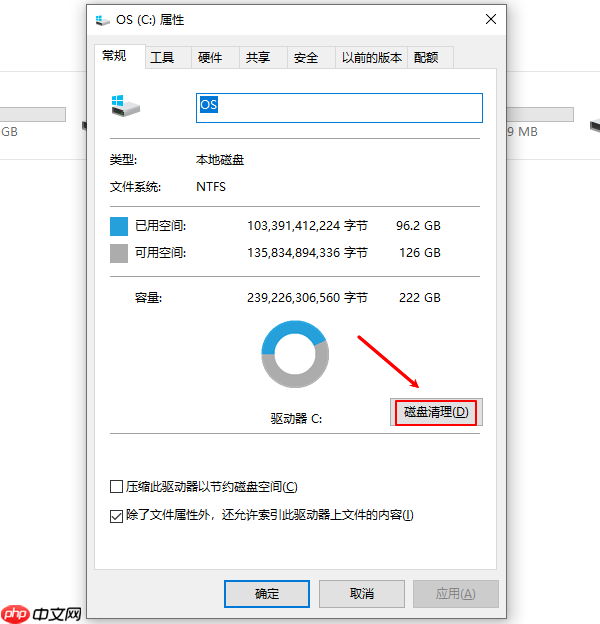
3、勾选需删除的临时文件类型,确认后点击“确定”执行清理。
Windows系统内置的“快速启动”功能可显著缩短开机时间。启用方法如下:
1、进入“控制面板”→“电源选项”→点击“选择电源按钮的功能”;
2、点击“更改当前不可用的设置”;
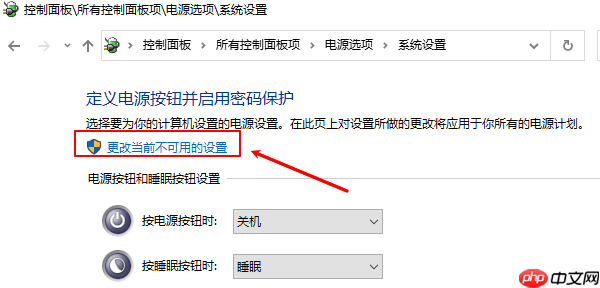
3、勾选“启用快速启动(推荐)”,保存更改即可。
对于配置较低的电脑,建议通过增加内存条(例如从4GB升级到8GB)或更换更高性能的CPU来提升整体运行效率,从而改善开机速度与系统响应能力。
以上就是电脑开机时间长是什么原因 6种方法优化开机速度的详细内容,更多请关注php中文网其它相关文章!

每个人都需要一台速度更快、更稳定的 PC。随着时间的推移,垃圾文件、旧注册表数据和不必要的后台进程会占用资源并降低性能。幸运的是,许多工具可以让 Windows 保持平稳运行。

Copyright 2014-2025 https://www.php.cn/ All Rights Reserved | php.cn | 湘ICP备2023035733号